Pretty Bubbles ...

© All copyrights belongs to the original artists
I'm just the designer
Übersetzung © by Christa 20.04.2014
Original Tutorial : HIER
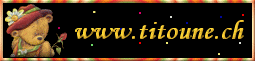 Das © Copyright für das Original Tutorial liegt allein bei Titoune.
Das © Copyright für das Original Tutorial liegt allein bei Titoune.
Das © Copyright für die Übersetzung des Tutorial liegt allein bei mir.

Das Tutorial darf weder kopiert noch auf anderen Seiten zum Download angeboten werden.
Das © Copyright für das Material liegt allein bei den jeweiligen Künstlern.
Jeder der mein Tutorial nachbastelt , muß selbst auf Copyright achten.
Meine Tutoriale sind nur als Anregung gedacht.
Sollte ich unwissentlich ein Copyright verletzt haben , Mail an mich senden.
cg@silvercurlyart.de
Das Tutorial wurde mit PSP X5 geschrieben.
thank you Titoune for
the material ...
Tutorial wurde mit dem Original Material gebastelt.
Tube von mir ausgetauscht.
Tube purchased ©Misticheskaya
www.PicsForDesign.com
Drucksymbol - Seite drucken

 +
+
Danke an alle Tester meiner Tutoriale 
Testerbilder
************************************************************
Material:::: Link
keine Filter notwendig
Material
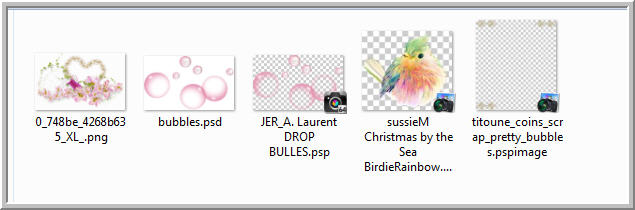
**********************************************************
 |
Diese kleine Figur zum mitnehmen zur
Orientierung im Tutorial |
|
**********************************************************
Vorwort
Bitte immer beachten wer mit älteren Versionen von PSP arbeitet.
Wenn ich beim Spiegeln ( Horizontal spiegeln schreibe ) ist das
bei euch Vertikal spiegeln und bei Vertikal spiegeln
müsst ihr auf Horizontal spiegeln gehen.
Das schreibe ich jetzt nicht mehr extra dazu.
*************************************
1.)Öffne das Originalmaterial
- minimieren.
2.)Neue Leinwand 750 x 600
px transparent
VG Farbe #f8e7f4
HG Farbe #e9b5be

Und diesen Verlauf erstellen

Leinwand füllen mit Verlauf
3.) Effekte Textureffekte
Jalousie
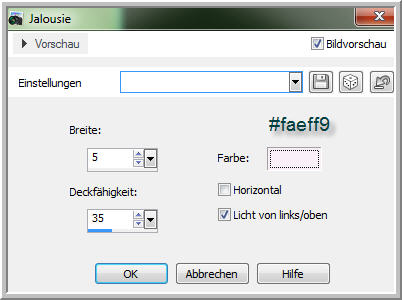
4.)Effekte Kanteneffekte
Nachzeichnen
5.)Ebene duplizieren
6.) Effekte Geometrieeffekte
- Vertikalperspektive
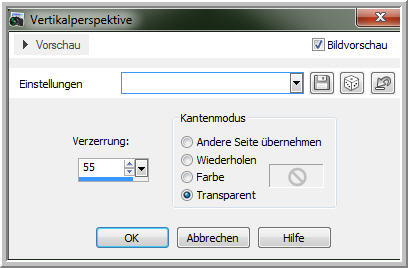
7.)Effekte 3 D Effekte Schlagschatten
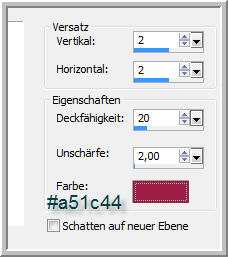
wiederholen mit den Minuswerten
8.)Ebene duplizieren - Vertikal
spiegeln - Auge der Kopie schließen
9.) Originalebene aktiv machen
10.) Effekte - Geometrieeffekte
- Horizontalperspektive
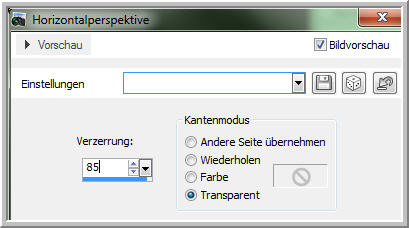
11.) Effekte - Reflektionseffekte
- Spiegelrotation
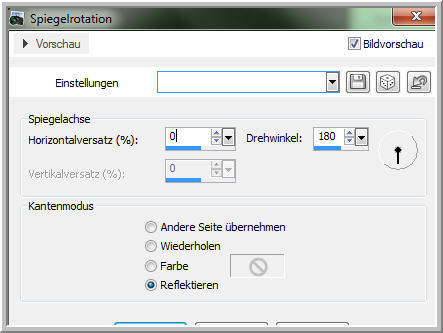
Ebene duplizieren - Bild
- Vertikal spiegeln- Nach unten zum Rand schieben
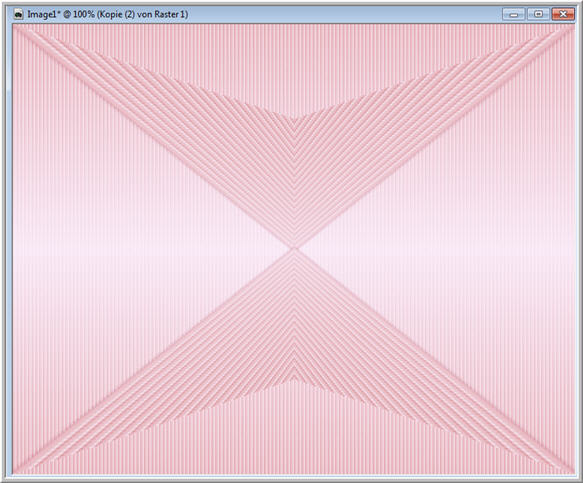
12.)Ebene mit dem geschlossenen
Auge aktiv - Auge öffnen
Effekte Verzerrungseffekte
Polarkoordinaten
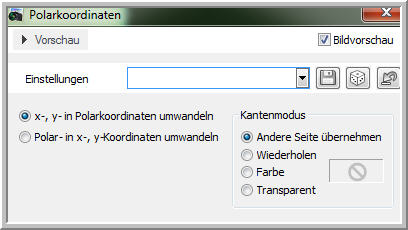
Bild - Bildgröße ändern auf
85% - Alle Ebenen kein Haken
Einstellen - Schärfe - Scharfzeichnen
Schlagschatten mit beiden
Werten wie oben anwenden.
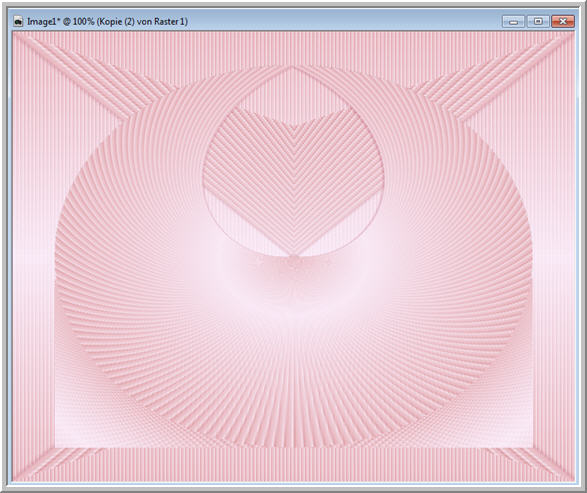
13.)Kopiere aus dem Material
den Cluster 0_748be_4268b635_XL.png
Einfügen als neue Ebene -
so anordnen

Wiederhole den Schlagschatten
mit beiden Werten
14.) Öffne und kopiere bubbles.psd
Einfügen als neue Ebene -
Bildgröße ändern auf 55%- Alle Ebenen kein Haken
Unten rechts anordnen - siehe
Bild oben.
Scharfzeichnen + Schlagschatten
wie oben anwenden.
15.) Ebene duplizieren
- wieder Bildgröße auf 55 % ändern
Bild Frei drehen -
nach Links um 90° - Alle Ebenen kein Haken
Oben rechts anordnen - Scharfzeichnen

Ebene duplizieren - Bild
- Horizontal spiegeln - auf die linke Seite schieben.
16.) Kopiere aus dem Material
titoune_coins_scrap_pretty_Bubbles
Einfügen als neue Ebene
Schlagschatten 0 / 0 / 20
/ 10,00 Farbe ist eingestellt.
17.) Kopiere das Vogeltub
- Einfügen als neue Ebene
Bildgröße ändern auf 50 %
- Alle Ebenen kein Haken
Scharfzeichnen
Schlagschatten
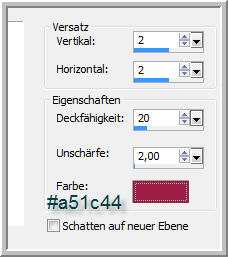
und Minuswerte wiederholen.
18.)Öffne und kopiere deine
Tube - Einfügen als neue Ebene
Unten links anordnen
Scharfzeichnen
Schlagschatten 0 / 0/ 30
/ 10,00 Farbe wie eingestellt.
19.) Aktiv die Ebene Raster
1 - Ebene duplizieren
Ebene an erste Stelle oben
schieben.
Auswahl alles - Auswahl ändern
- verkleinern um 5 px
Löschtaste - Auswahl umkehren
20.)Effekte 3 D Effekte Innenfase
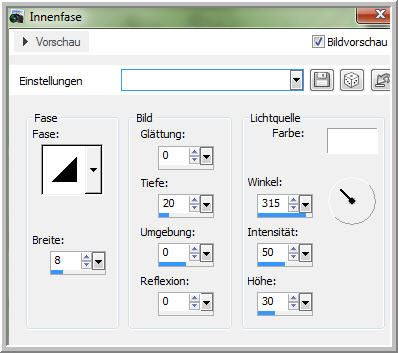
Auswahl aufheben
21.) Schlagschatten mit beiden
Werten anwenden.
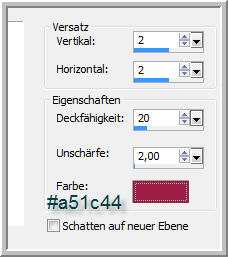
22.) Nun noch dein Wasserzeichen
+ Copyangaben als neue Ebenen einfügen.
Alle zusammenfassen und als
JPG speichern.
*********************************************************************

Ich hoffe euch hat die Übersetzung gefallen.
LG Christa
